Как да направите колаж в Microsoft Word

Стъпка 1
Стартирайте Microsoft Word и отворете нов празен документ. Забележка: Някои версии на Word, особено Microsoft Word 2007 за Windows Vista, имат уникални интерфейси, които не се споделят с други версии. Командите, които се различават, са включени в скоби на същия ред.
Стъпка 2
В менюто "Изглед" изберете "Разпечатване на оформлението" или "Оформление на страницата". (в Word 2007 -> Раздел Разглеждане -> Дизайн на печат). Проверете дали документът ви е в изглед за печат или в оформление на страница.
Стъпка 3
Вмъкнете някои графики в документа на Word чрез менюто Insert -> Image, Insert -> Clipart или в меню Insert -> WordArt команди (Word 2007: Tab Insert -> Image, Insert tab -> Clipart, SmartArt).
Стъпка 4
Кликнете върху първото изображение, което искате да насложете върху друго изображение. Избраното изображение ще има кутия около него и контролерите на размера.
Стъпка 1
 спасяване
спасяване Кликнете, за да разгънете панела "Ротация на мерки и поръчки" в палитрата на плаващия формат отдясно (Word 2008, 2004) или в "Format" и отидете в панела "Сортиране" 1 Word for Macintosh шаблон формат).
Стъпка 2
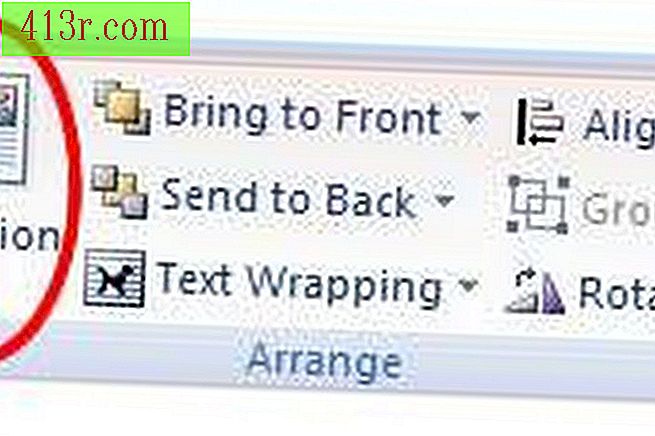 спасяване
спасяване Изберете опцията "донесете пред текста" в падащото меню "Подреждане" на палитрата или кликнете върху бутона "Позиция" (Word 2007) и изберете опцията "Още опции за дизайн -> пред текста ". (Вж. Фигура 2 - Word 2007 Interface) В предишните версии на Word отидете в менюто "Format" и изберете Image -> Design -> пред текста.
Стъпка 3
Кликнете и преместете избраното изображение, което се припокрива с друга графика.
Стъпка 4
 спасяване
спасяване Повторете стъпки от 3 до 6 за всеки обект в колажа и ги организирайте на екрана. Командите "Довеждане напред" и "Довеждане напред" в панела за палитри / конфигурация могат да поставят избраното изображение върху близкото изображение, сякаш хартиените листове се поставят един върху друг. Фигура 3 показва пример, при който три изображения се припокриват помежду си в Microsoft Word 2008, за да образуват колаж.
Стъпка 1
Запишете файла, като изберете "Запазване" от менюто "Файл" или в горния ляв ъгъл на менюто на Office в Word 2007.
Стъпка 2
Запишете файла като уеб страница, като изберете опцията "Запазване като" от менюто "Файл" или в горния ляв ъгъл в менюто на Office в Word 2007. След това изберете уеб страница с формат (.htm, HTML). Това ще създаде HTML файл, съдържащ колажа ви, който можете да качите на уеб сървъра си.
Стъпка 3
Отпечатайте файла, като изберете "Печат" в менюто "Файл" или в горния ляв ъгъл в менюто на Office в Word 2007. Размерът на колажа е ограничен до размера на хартията, която може да работи с принтера.







